电脑win10怎么重装系统-电脑win10如何重装系统
发布时间:2025-07-16 14:29:27
电脑win10怎么重装系统?你可以使用U盘启动盘来重装系统,尤其是当你的电脑出现频繁蓝屏、应用闪退、无法正常开机等问题时,用U盘重新安装系统,是目前最稳妥且最通用的解决方式之一。虽然Windows 10有自带的重置功能,但一旦系统崩溃严重或无法进入桌面,这个选项往往就无法使用了。而U盘启动盘则可以完全绕过系统本身的启动问题,下面就来看看电脑win10如何重装系统。

一、U盘重装系统所需工具
系统版本:Windows 10 专业版
制作工具:电脑店u盘启动盘制作工具(点击红字下载)
二、重装前的关键准备工作
1、提前做好数据备份
重装系统前,务必先备份重要文件。因为重装过程中的格式化操作可以清除一切内容,而备份能够确保你不会因为忘记存储文件而造成数据丢失。。
2、下载操作系统镜像文件
获取操作系统的镜像文件是重装系统的关键步骤。
可以通过访问微软官网,进入“Windows”或“操作系统”相关页面,选择所需版本和语言,然后下载ISO文件。
下载完成后,将文件保存到电脑硬盘或U盘中,便于后续使用。需要注意的是,镜像文件通常较大,因此下载时要确保网络连接稳定。
三、U盘重装系统的详细步骤
1、创建U盘启动盘
a.访问电脑店官方网站,下载启动盘制作工具,如图所示,找到“立即下载”的按钮,点击即可下载。
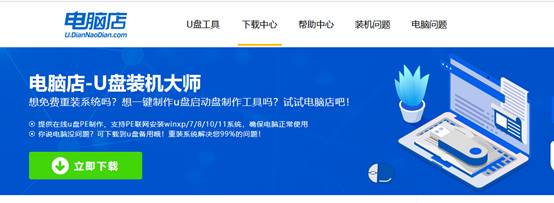
b.下载完成后,解压并安装启动盘制作工具。安装过程较为简单,根据提示完成即可。
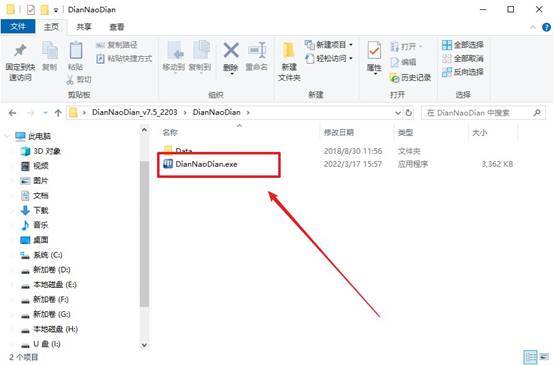
c.将一个容量至少为8GB的U盘插入电脑,并启动工具。在工具界面中,选择“全新制作”选项,工具将会自动格式化U盘并将所需的启动文件写入U盘。
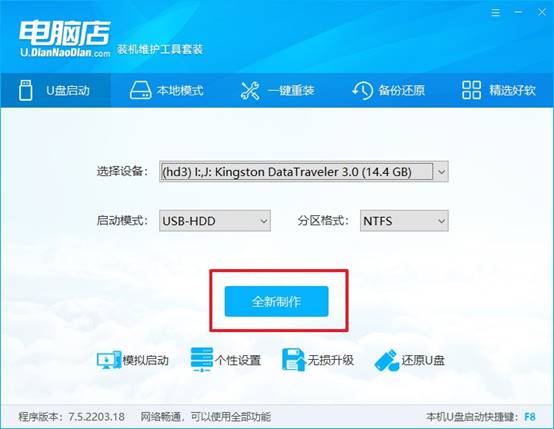
d.制作过程可能需要几分钟,完成后,工具界面会提示是否查看相关教程,可以选择跳过或继续查看。
2、电脑设置u盘启动
a.每台电脑的u盘启动快捷键不同,你可以先访问电脑店官网,通过输入电脑品牌与型号查询对应的启动快捷键。
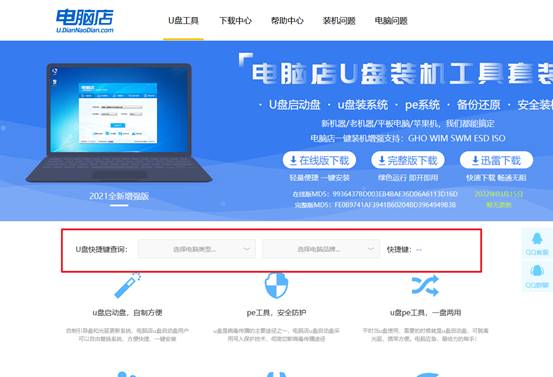
b.将制作好的启动盘插入电脑,重启电脑。此时,注意观察屏幕提示,按下快捷键进入启动项设置界面。
c.在启动项界面中,使用键盘上的上下键移动光标至U盘选项,然后按回车确认。此时,电脑会从U盘启动,进入下一个步骤。
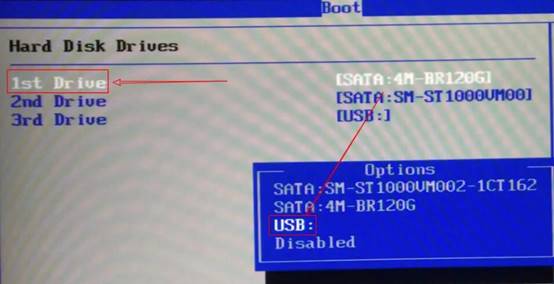
d.重启后,电脑会加载启动盘中的菜单界面。在该界面中,选择“1”选项,按回车进入系统安装界面。
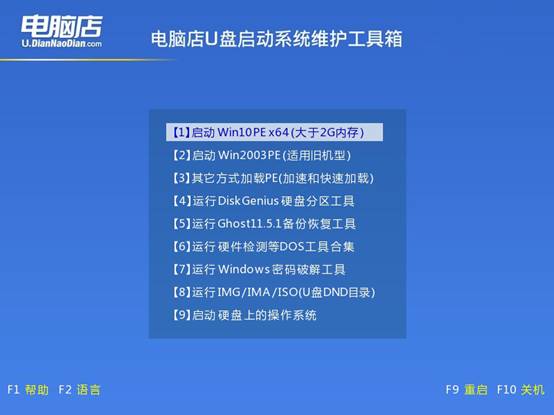
3、使用U盘安装操作系统
a.进入WinPE系统后,你会看到桌面有多个软件,找到并打开“一键装机”软件,它将帮助你快速安装操作系统。
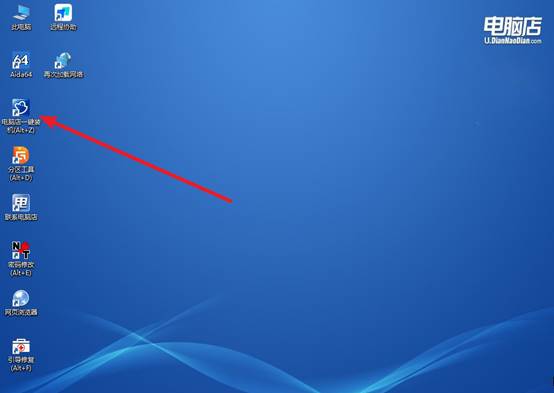
b.点击一键装机界面中的“打开”按钮,浏览找到你提前准备好的系统镜像文件,选择文件后,确保勾选正确的C安装盘符,并点击【执行】开始安装过程。
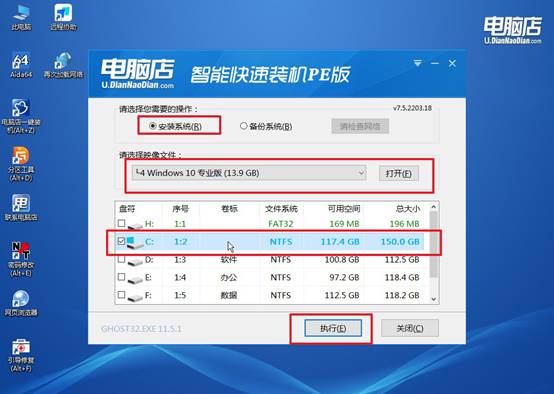
c.在弹出的窗口中,确认默认设置即可,点击【是】继续操作。接下来,工具会自动开始系统部署,完成后,系统会自动重启并进入新的操作系统桌面,安装过程完成。
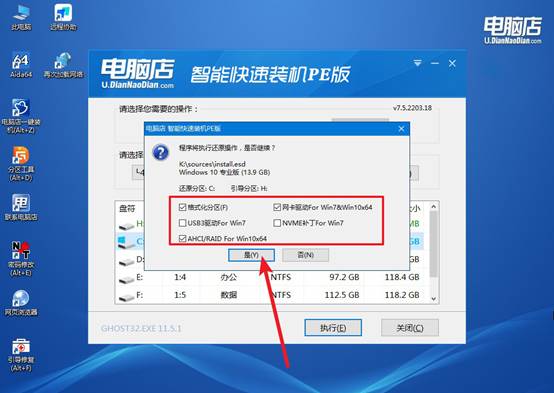
四、U盘重装系统常见问题
Windows10黑屏常见情况及解决办法
场景一:开机后显示黑屏,只有鼠标光标
按 Ctrl + Shift + Esc 调出任务管理器(或 Ctrl + Alt + Del → 选择任务管理器);点击“文件” → “运行新任务” → 输入 explorer.exe → 回车;
桌面正常显示后,建议重新安装显卡驱动(使用驱动总裁等工具);可设置开机自动启动 explorer.exe,防止下次黑屏。
场景二:启动过程黑屏很久,然后才进入系统
重启电脑 → 持续按 F2 或 Del 进入 BIOS;查看是否启用了 CSM兼容模式,可尝试关闭;
关闭 Secure Boot(安全启动) 看是否改善;更新 BIOS 固件(进阶操作,建议官网查型号);系统内更新显卡驱动,或重装最新版本。
场景三:登录密码输入后黑屏
按 Ctrl + Alt + Del → 启动任务管理器;手动运行 explorer.exe 试试是否正常;新建一个管理员用户 → 登录后是否正常;
若新用户正常,说明原账户配置有问题,可转移数据后删除旧账户;启动时按 F8 进入安全模式,禁用开机启动项并查毒。
上面就是本次电脑win10如何重装系统的全部操作了。U盘启动盘可以让进入一个独立的PE环境,帮助你从外部重新部署系统环境。这个方式对设备要求低,只需要一个可用的U盘和另一台可联网的电脑,就能开始准备。而这篇文章将带你了解从准备到操作的全流程。

